以前我が家にやってきたモバイルルーター Aterm MR04LNのBleutooth接続を試してみたいと思います。
以前の紹介記事はこちらからご覧いただけます。
>>>NEC LTE モバイルルーター Aterm MR04LN レビュー あなたも格安SIMで料金節約が出来る!!
現在の利用状況は2月購入以来ほぼ毎日持ち歩いている状態です。
感想としてはかなり満足度が高いのですがさすがにフルで一日使っているとバッテリーが不安になってくるときがあるのでそこが若干の懸念点です。
そのあたりが解消できないか検討して見ました。
Aterm MR04LNとは
NECから発売されているモバイル用ルーターでSIMフリー、LTE対応でドコモ回線に最適化されています。
また、SIMは2枚同時に挿入することができ、切り替えて利用することができます。
※管理人は現在、IIJのSIMをいれて利用してます。
今回試してみること
実は購入した時には気づいていなかったのですがwifi接続以外の接続方法も出来ることが判りました。
それが今回テストしようとしているBleutooth接続です。
WIFI接続との比較では通信速度はそんなに早くないがバッテリーの消費は少ないということです。
なので元々Aterm MR04LNはバッテリー持ちが良いので常にBleutooth接続を使用することはないですが長時間使うことが予定されている場合などは安心なので使ってみたいと考えています。
設定手順
まず、Aterm MR04LNでBleutooth接続の設定画面を開きます。
・BleutoothをオンにしてからBleutoothペアリングをタップ
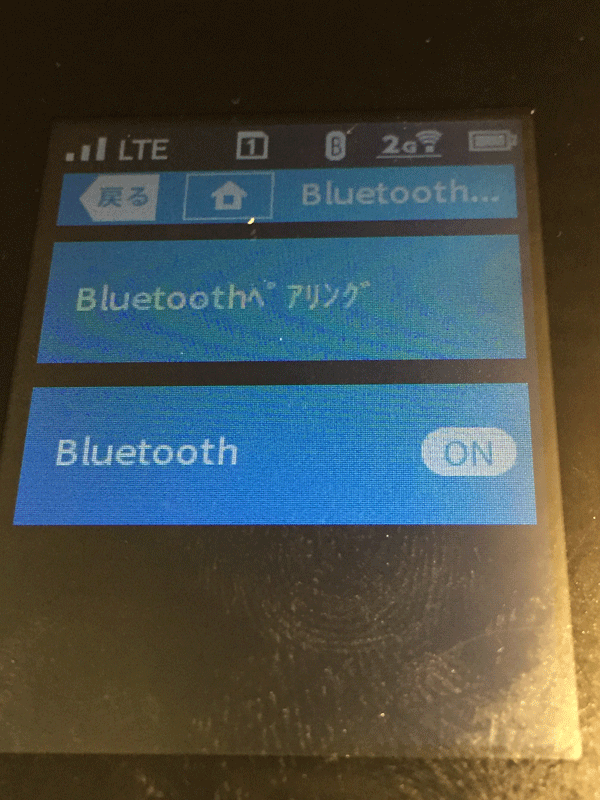
次にパソコン側の設定画面を開きます。
この画面にAterm MR04LNの画面に表示された名前で接続先が表示されますのでその接続先をタップして双方に確認をすればOKです。
実際に使ってみて
やっぱりバッテリーは持ちますね。
丸一日でも十分に行けます。
ただ、速度は規格の制約上3M/bps程度なので少し遅くは感じます。
まあ、メールやWEBブラウジングをする程度の使い方であればそんなに支障なく使える印象です。
注意事項
Aterm MR04LNでBleutooth接続を行う場合は接続先のデバイスがPANUに対応している必要があります。
ですので例えばiPhoneは対応していないので接続できません。
詳しい内容はこちらのサイトから確認できます。



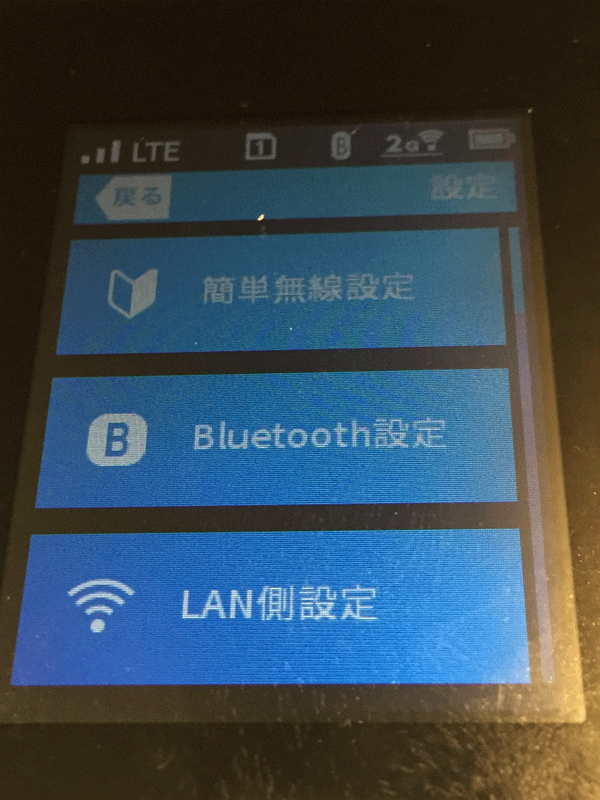
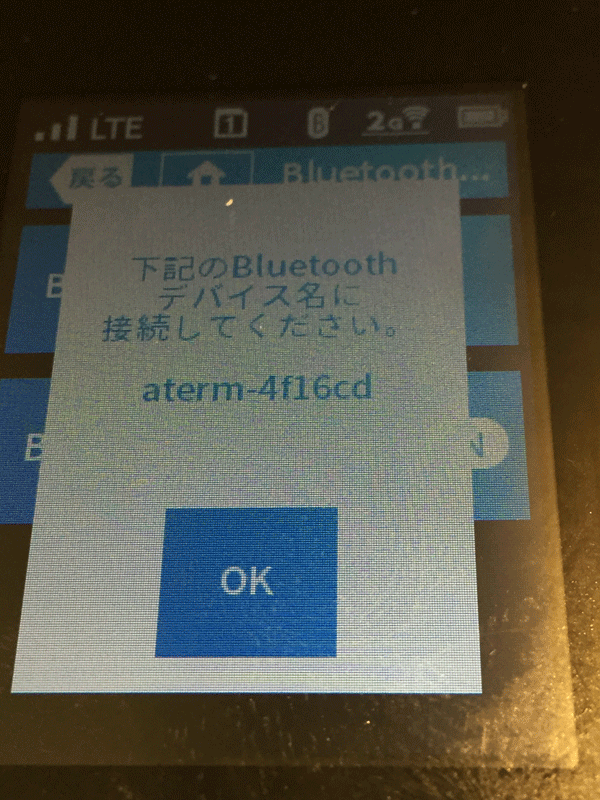
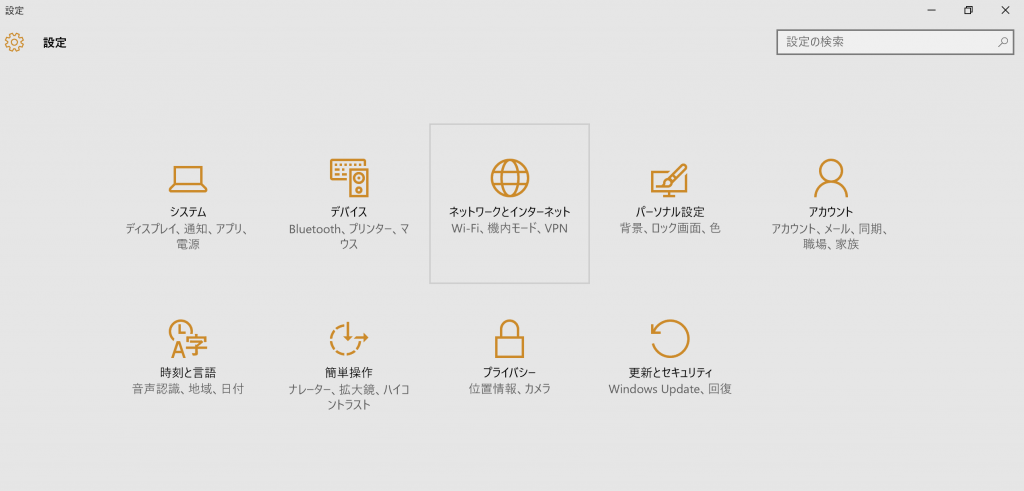
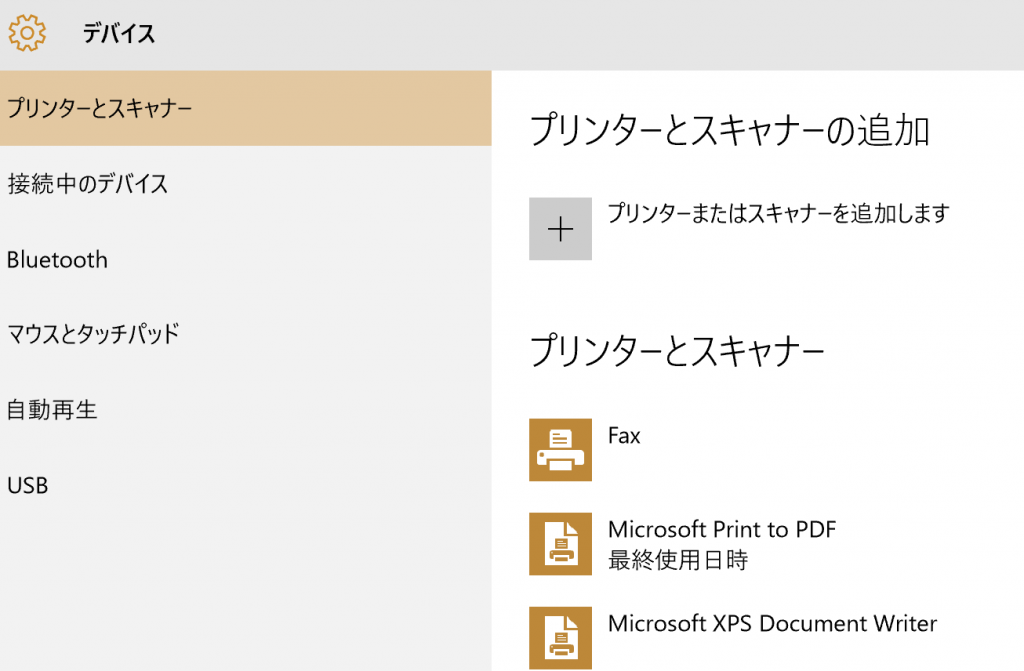
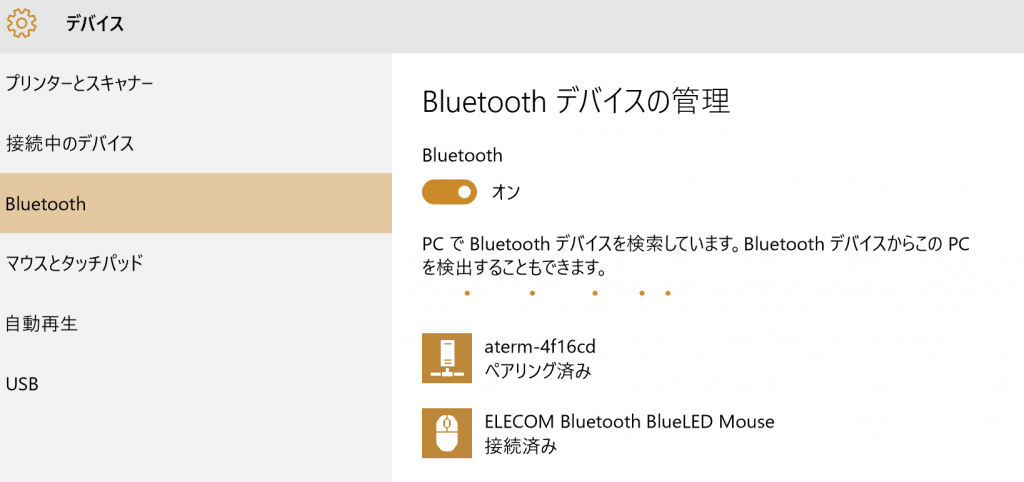


コメント